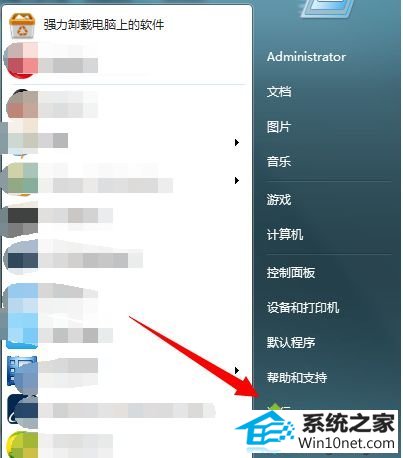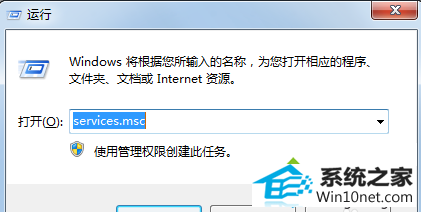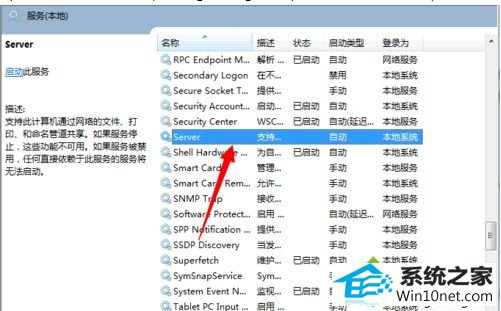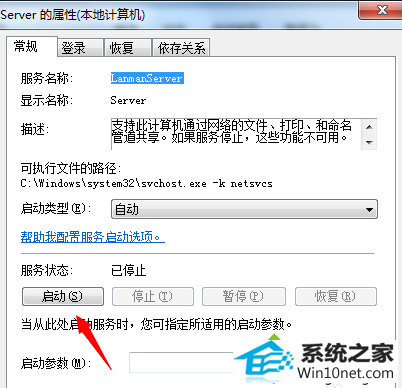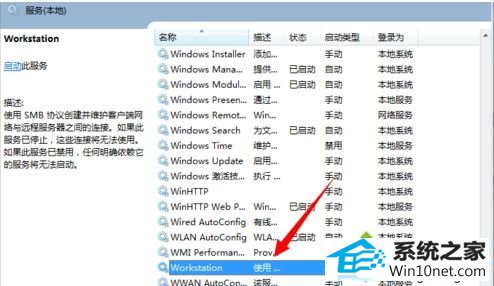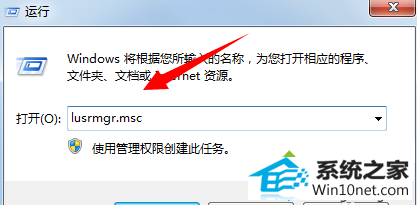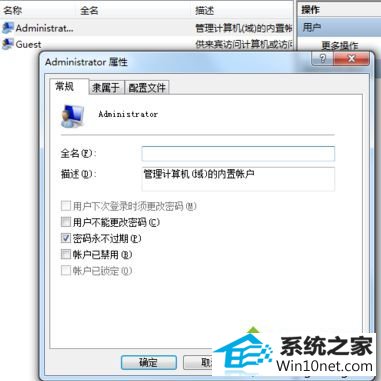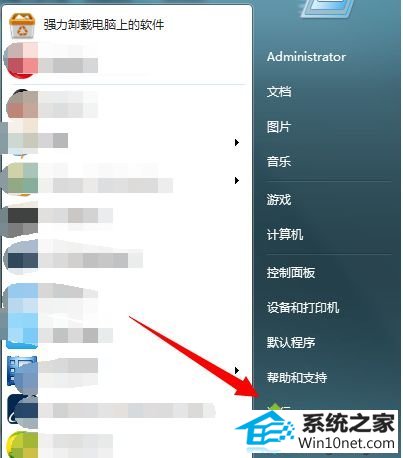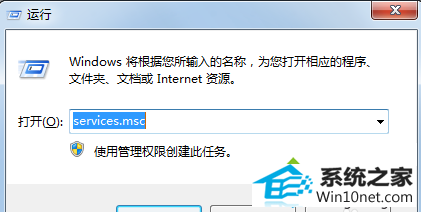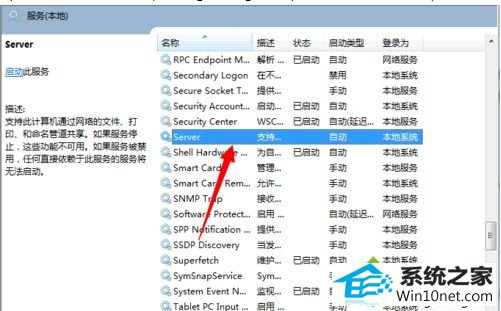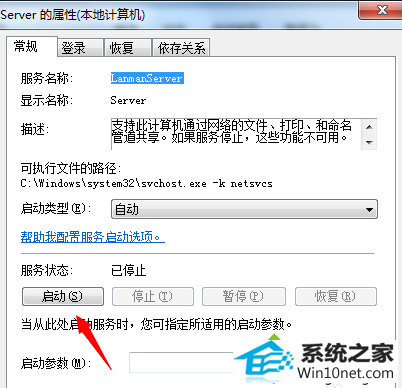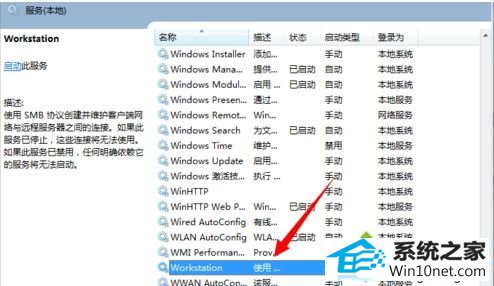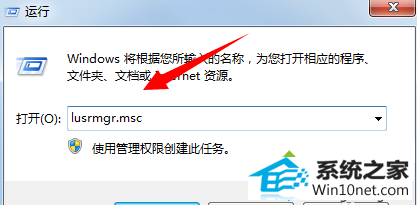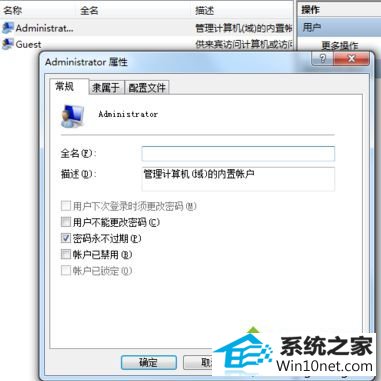今天小编分享一下win10系统查看账户属性出错提示工作站服务没有启动问题的处理方法,在操作win10电脑的过程中常常不知道怎么去解决win10系统查看账户属性出错提示工作站服务没有启动的问题,有什么好的方法去处理win10系统查看账户属性出错提示工作站服务没有启动呢?今天本站小编教您怎么处理此问题,其实只需要1、点击打开电脑左下角”开始菜单“,找到“运行”选项,点击打开; 2、在弹出的运行对话框输入 services.msc 命令,点击确定进入服务项界面;就可以完美解决了。下面就由小编给你们具体详解win10系统查看账户属性出错提示工作站服务没有启动的图文步骤:
具体方法如下:
1、点击打开电脑左下角”开始菜单“,找到“运行”选项,点击打开;
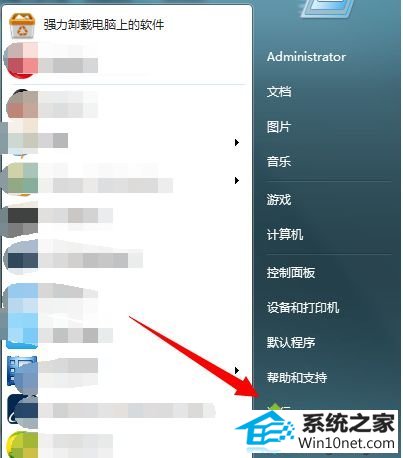
2、在弹出的运行对话框输入 services.msc 命令,点击确定进入服务项界面;
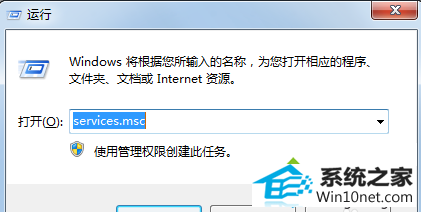
3、在弹出的服务对话框,找到【server】服务,双击进入设置对话框;
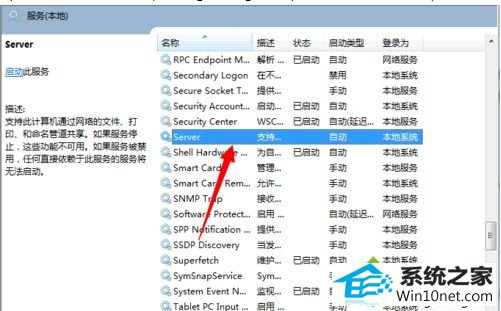
4、进入服务设置对话框,将该服务启动,启动类型更改为自动;
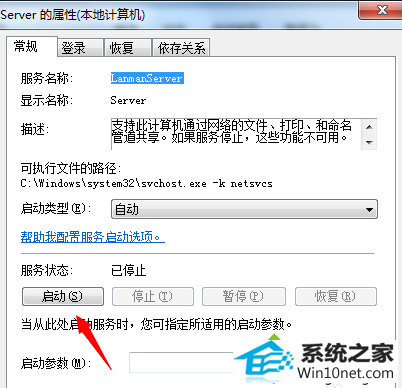
5、以同样的方式找到workstation服务,将该服务启动,启动类型更改为自动;
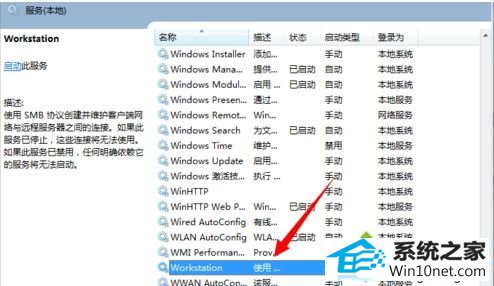
6、运行选项输入lusrmgr.msc 命令,点击确定,进入本地账户组;
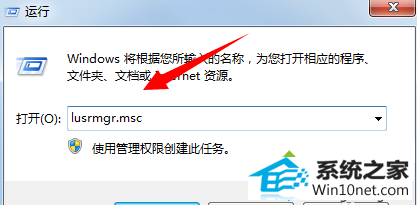
7、找到用户选项,点击查看其属性会发现错误提示已经消失。
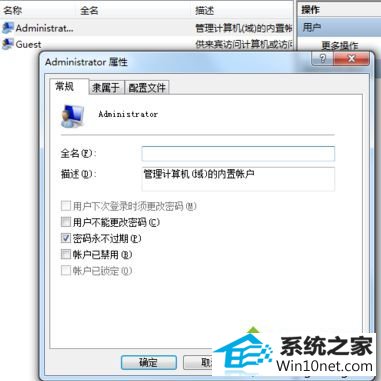
win10系统查看账户属性出错提示工作站服务没有启动的图文步骤讲解到这里,下次遇到同样问题就可以轻松解决了。